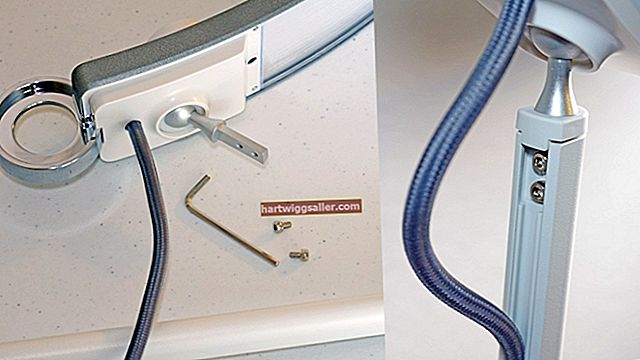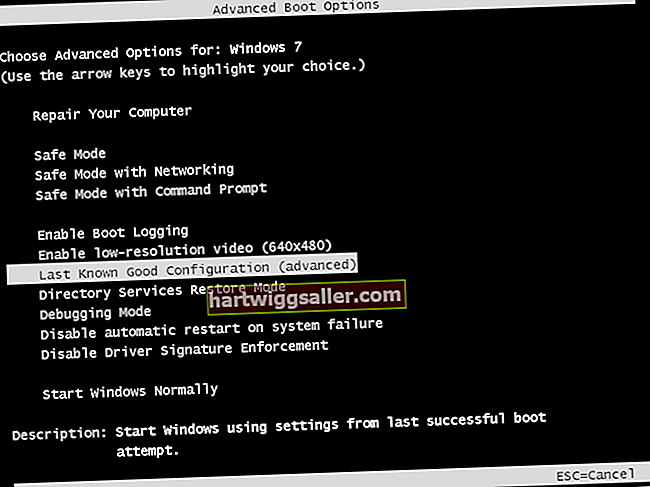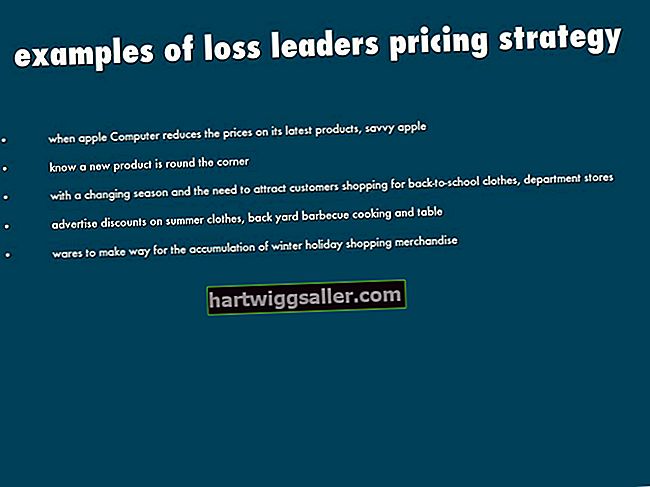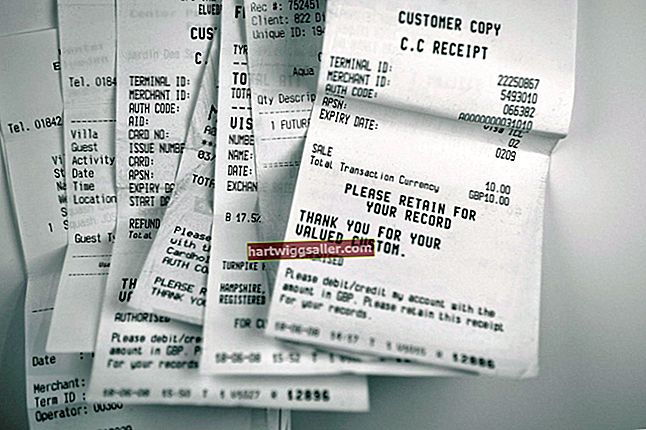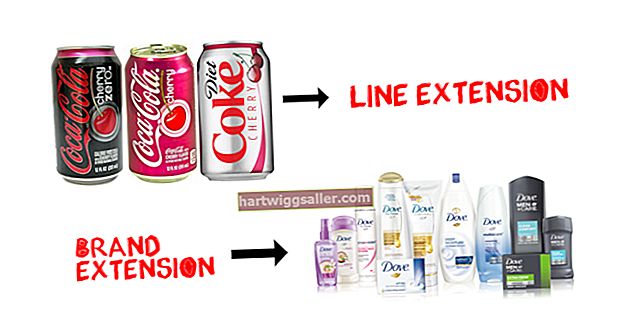آئرن آن ٹرانسفر جو انکجیٹ پرنٹر کا استعمال کرتے ہوئے تیار کیا جاتا ہے وہ تانے بانے کے سامنے والی سیاہی والی روشنی کے ساتھ ہلکے رنگ کی قمیضوں پر گرمی سے مہر لگائیں۔ اس طرح کے آرٹ ورک کو چھاپنے کے وقت الٹ یا عکس والی تصویر ضروری ہے کیونکہ یہ یقینی بناتا ہے کہ ڈیزائن صحیح طور پر ظاہر ہوتا ہے - مثال کے طور پر ، الفاظ کو پیچھے نہیں کیا جاتا ہے - جب دوسری طرف سے دیکھا جاتا ہے۔ مائیکروسافٹ ورڈ میں عکس بند پیدا کرنے کا کوئی طریقہ پیش نہیں کیا گیا ہے ، تاہم ، اگر آپ اپنا ڈیزائن تیار کرنے کے ل it اس کا استعمال کرتے ہیں تو متبادل حل ضروری ہے۔
پرنٹر کی ترتیبات چیک کریں
کسی اور طریقے سے آرٹ ورک کو پلٹانے کی کوشش کرنے سے پہلے یہ چیک کریں کہ آیا آپ کا پرنٹر مررڈ آؤٹ پٹ کو سپورٹ کرتا ہے۔ "فائل" کو منتخب کریں اور "پرنٹ کریں" کا انتخاب کریں ، اور پھر آپ کی طباعت شدہ فائل کو آئینہ ، عکاسی یا پلٹائیں کے آپشن کے ل various مختلف ٹیبز اور جدید ترتیبات کو تلاش کریں۔ مثال کے طور پر ، کچھ HP پرنٹرز پرنٹ ڈائیلاگ کی خصوصیات والے ٹیب پر "پلٹائیں افقی" کے آپشن کو پیش کرتے ہیں۔
کلام میں ایک عبارت خانہ پلٹائیں
اگر آپ اپنے متن اور آرٹ ورک کو دستاویز میں ہی کسی ٹیکسٹ باکس میں داخل کرتے ہیں تو ، ورڈ ٹیکسٹ باکس کو پلٹانے کے قابل ہوتا ہے لہذا عکس والی تصویر کو مزید پرنٹ ایڈجسٹمنٹ کی ضرورت نہیں ہے۔ "داخل کریں" ٹیب کا استعمال کرکے ٹیکسٹ باکس داخل کرکے شروع کریں اور پھر اپنا ٹیکسٹ اور آرٹ ورک داخل کریں۔ اس کو پلٹائیں ، متن خانہ پر دائیں کلک کریں اور "شکل کی شکل" منتخب کریں اور پھر بائیں طرف "3-D گھماؤ" منتخب کریں۔ ایکس ترتیب کیلئے "180" درج کریں اور اپنی تبدیلیوں کو بچانے کے لئے "ٹھیک ہے" پر کلک کریں۔
دوسرے پروگرام میں برآمد کریں
اگر آپ کو کسی تصویر یا پی ڈی ایف ترمیم والے ایپ تک رسائی حاصل ہے تو ، اپنے ورڈ دستاویز کو مطابقت پذیر فائل فارمیٹ میں محفوظ کریں اور اسے پلٹائیں کے لئے دوسرا پروگرام استعمال کریں۔ مائیکروسافٹ پبلیشر کا استعمال کرتے ہوئے ، مثال کے طور پر ، آپ ڈی او سی فائل کھول سکتے ہیں ، پلٹنا چاہتے ہیں اس مواد کو منتخب کرسکتے ہیں ، اور بندوبست گروپ میں "گھماؤ" پر کلک کریں اور "افقی پلٹائیں۔" وہاں سے ، آپ کو معمول کے مطابق پرنٹ کرنے کے لئے فائل بھیجنے کی ضرورت ہے۔ مزید پرنٹ ڈائیلاگ کی تبدیلی کی ضرورت نہیں ہے۔